Lync korisnicima Microsoft 365 razmjenu izravnih poruka, mrežne sastanke, informacije o dostupnosti te audiopoziva i videopoziva na poslu i dok su u e-om. Najnovija verzija programa Lync nudi nov i čist izgled za jednostavnu i brzu komunikaciju.
Primijetit ćete i nove značajke, kao što su zajedničke bilježnice te mobilnost, koje vam omogućuju da Lync prilagodite vlastitom osobnom tijeku rada bez obzira na to nalazite li se na radnom mjestu, kod kuće ili ste u pokretu.
Nastavite čitati da biste se informirali o novom brzom izborniku programa Lync, grupi favorita, razgovorima u karticama, videoznačajkama, kontrolama za sastanak i još mnogo toga.
Najvažnije značajke koje treba istražiti
ČIST IZGLED UZ TRAKU BRZI LYNC
Lync sada sadrži traku Brzi Lync na kojoj se nalazi više funkcija uz bolju preglednost. Na traci Brzi Lync nalaze se gumbi koji postaju vidljivi kada postavite pokazivač iznad slike kontakta. Jednim klikom možete započeti razgovor izravnim porukama, poziv, videopoziv ili prikazati karticu kontakta.
Zadržite pokazivač na tri točkice na desnoj strani da biste vidjeli dodatne mogućnosti.
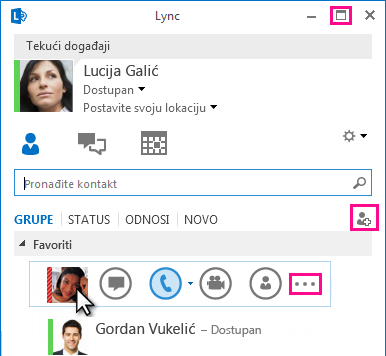
Nova ikona Cijeli zaslon 
Gumb Dodavanje kontakta 
FAVORITI NA DOHVAT RUKE
Nova grupa Favoriti omogućuje vam da radi bržeg pristupa stvorite popis osoba s kojima najčešće komunicirate. Samo desnom tipkom miša kliknite kontakt, a zatim na padajućem popisu kliknite Dodaj u favorite.
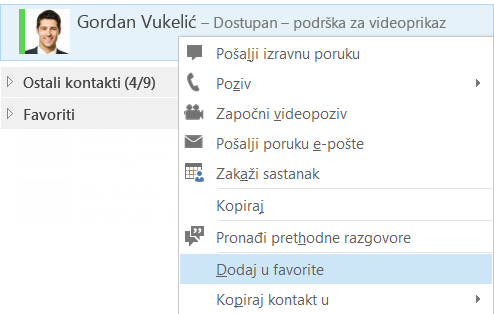
FOTOGRAFIJE U IZRAVNIM PORUKAMA
Odsad imate mogućnost dodati poruke u izravne poruke da bi razgovori mogli biti izražajniji. Značajka funkcionira i tijekom sastanaka i tijekom razgovora s jednom osobom.
NOVE MOGUĆNOSTI PRIKAZA
Kontakti vam nude nekoliko novih mogućnosti prikaza:
-
Kliknite Grupe da biste kontakte pogledali organizirane u grupe koje ste sami definirali.
-
Kliknite Status da biste kontakte pogledali organizirane prema dostupnosti (na mreži, odsutan, nedostupan ili nepoznato).
-
Kliknite Odnosi da biste ih pogledali grupirane prema statusu privatnosti koji ste za njih definirali.
-
Kliknite Novo da biste vidjeli popis osoba koje su zatražile da ih uvrstite na svoj popis kontakata.
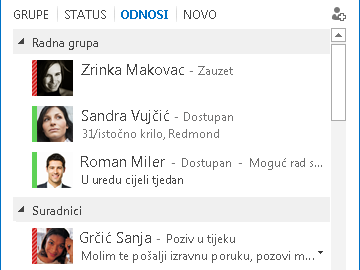
Nova stranica mogućnosti Popis kontakata omogućuje vam odabir načina sortiranja i prikaza kontakata. Možete odabrati prošireni prikaz u dva retka, u kojem se prikazuju slike kontakata, ili sažeti prikaz u jednom retku. Kontakte možete sortirati i po abecedi ili dostupnosti.
RAZGOVORI U KARTICAMA
Uz novu značajku kartičnog razgovora sada možete zadržati sve pozive i izravne poruke u jednom prozoru razgovora. Kartice uz lijevu stranu prozora razgovora jednostavno se krećite po svim aktivnim razgovorima. (Naravno, ako želite jedan prozor po razgovoru, tu mogućnost možete odabrati na stranici Mogućnosti popisa kontakata.)
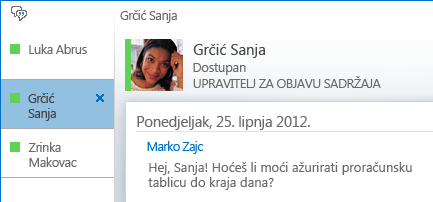
Gumb za izdvajanje prozora 

Lync može zapamtiti stanje vašeg razgovora čak i ako se odjavite, a zatim ponovno prijavite.
Ikone pri dnu prozora razgovora mogu vam brzo dodati druge osobe u razgovor e-pošte ili ga nadograditi na audiopozov, videopozov ili prezentaciju s alatima za zajedničko korištenje datoteka i alatima za sastanke programa Lync (zaslonska ploča, bilješke sa sastanka, zajedničke bilježnice i privici). Pokazivačem miša iznad ikone otkrit će se način komunikacije i mogućnosti koje su vam dostupne. klikom na ikonu izravnu poruku pretvarate u taj način rada.

NOVE ZNAČAJKE VIDEOZAPISA
Brza traka programa Lync omogućuje vam da samo jednim klikom pokrenete videopoziv s kontaktom.
Prije no što uputite ili prihvatite videopoziv, vidjet ćete pretpregled vlastitog videozapisa u pozivnici.
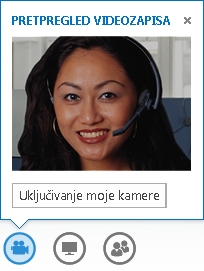
Novi Prikaz galerije omogućuje vam da automatski vidite sve sudionike videokonferencije. Kada videoprikaz nije dostupan, prikazuje se slika govornika. Kontrole galerije omogućuju vam da vidite imena svih sudionika i prepoznate aktivne govornike. U galeriji se u svakom trenutku prikazuju najvažniji sudionici sastanka jer se videoprikaz dominantnog govornika smješta u središte pažnje u prvi red, a slike manje aktivnih sudionika u druge redove.
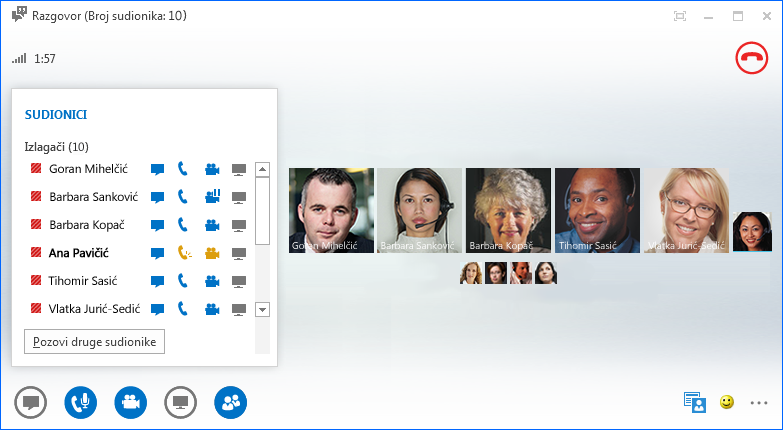
Ako u videokonferenciji sudjeluje više od pet sudionika, prozori videoprikaza pet najaktivnijih sudionika pojavit će se u gornjem redu, a slike ostalih sudionika pojavit će se ispod njih. Možete odabrati i sudionike koji će stalno biti vidljivi.
UGRAĐENA PRISTUPAČNOST
Lync sada podržava visoki TPI, što vam omogućuje skaliranje teksta i slika na 125% i 150% točaka po inču. Podrška za visoki kontrast znači da je Lync sada vizualno privlačan i kada se koristi u različitim temama visokog kontrasta sustava Windows.
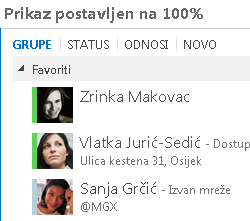
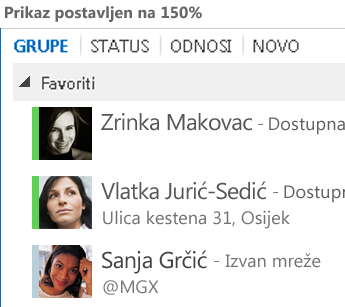
Lync sada sadrži i više od 100 tipkovnih prečaca za važne funkcije koji vam omogućuju izravan pristup bez miša. Možete, primjerice, pritisnuti ALT+C da biste prihvatili poziv ili ALT+I da biste ga zanemarili, a da uopće ne morate prelaziti iz jednog prozora u drugi niti postavljati neki u prvi plan. Pomoću tipkovnice možete i završiti poziv (ALT+Q), pokrenuti OneNote (CTRL+N) te otvoriti izbornik Alati (ALT+T).
Proširenom podrškom za čitače zaslona omogućuje se čitanje svih obavijesti, dolaznih zahtjeva i izravnih poruka naglas da biste uvijek znali što se događa.
Nove značajke sastanka
UKLJUČIVANJE U MREŽNI SASTANAK PROGRAMA LYNC SAMO JEDNIM KLIKOM
Neovisno o tome nalazite li se u uredu ili ste na putu, u mrežni sastanak programa Lync možete se uključiti samo jednim klikom ili dodirom. Više ne morate zapisivati ni pamtiti telefonske brojeve ili lozinke. Samo kliknite Uključivanje u mrežni sastanak programa Lync u podsjetniku za sastanak programa Outlook na računalu ili pak u kalendaru ili okna sastanka na uređaju sa sustavom Windows Phone, iOS ili Android.
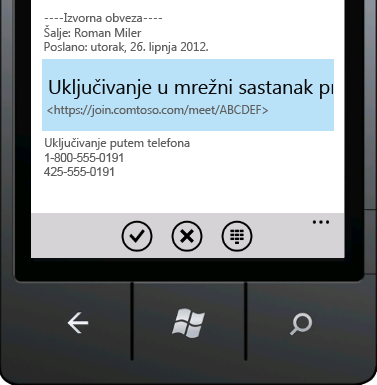
Ili u glavnom prozoru programa Lync kliknite ikonu Sastanci pa se uključite iz prikaza sastanka.
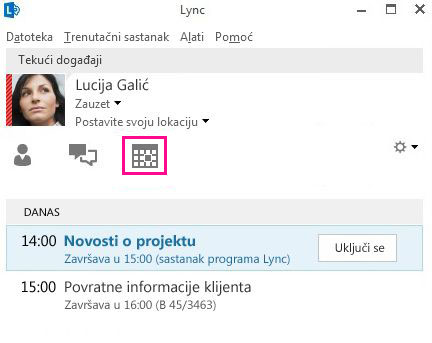
Napomena: Ako ne vidite karticu Sastanci, potrebna su vam najnovija ažuriranja za Lync. Instalirajte ih sa servisa Windows Update ili se obratite tehničkoj podršci na radnom mjestu da biste saznali kad će vam program biti ažuriran.
Savjet: Pomoću web-aplikacije Lync Web App uključujte se u sastanke programa Lync čak i ako nemate instaliran Lync. Detalje potražite u odjeljku Lync Web App u nastavku ovog članka.
KONTROLE SUDIONIKA
Ovisno o vrsti sastanka, sada prilikom zakazivanja sastanka pomoću programa Outlook možete odrediti želite li onemogućiti izravne poruke, isključiti zvuk sudionicima te dopustiti ili blokirati zajedničko korištenje videozapisa. Te su mogućnosti dostupne na stranici Mogućnosti sastanka, a preporučuju se kada na sastanku sudjeluje više od 20 sudionika.
Savjet: Ako ne koristite Outlook, sastanke programa Lync možete postaviti pomoću alata Lync Web Scheduler. Dodatne informacije potražite u članku Lync Web Scheduler.
PROŠIRENE KONTROLE SASTANKA
Jednostavne kontrole zvuka u sobi za sastanke omogućuju vam isključivanje i uključivanje vlastitog zvuka, promjenu audiouređaja, pa čak i besprijekoran prijenos na drugi broj ako je za vaš račun omogućen prijenos poziva.
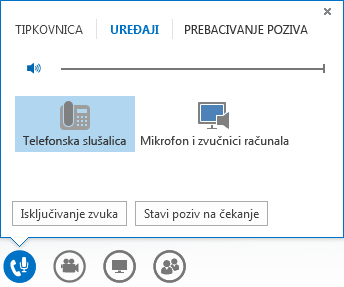
Izbornik Održi prezentaciju omogućuje vam pristup svim sadržajima za prezentaciju na jednom mjestu, kao što su radna površina, prezentacije programa PowerPoint, ankete, zaslonska ploča i OneNote.
Svaki put kada omogućite zajedničko korištenje nekog sadržaja, dobit ćete obavijest putem preglednog skočnog prozora u sastanku.
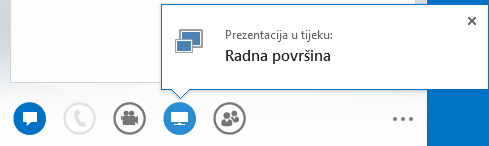
Možete čak odabrati i više programa za zajedničko korištenje ako morate raditi s većim brojem programa.
Ako imate PowerPoint, sada možete prenositi prezentacije koje sadrže videoisječke. Jednostavno prenesite datoteku programa PowerPoint te prijeđite mišem preko slajda da biste otkrili kontrole videosadržaja za reprodukciju, zaustavljanje ili prilagođavanje zvuka.
Kada neki drugi sudionik izlaže snop slajdova programa PowerPoint, slajdove možete privatno pregledavati, vratiti se u prikaz izlagača ili preuzeti prezentaciju ako morate izlagati s drugim izlagačima.

Kao izlagač sastanka možete uključiti postavku Bez izravnih poruka tijekom sastanka i tako onemogućiti izravne poruke da biste pozornost sudionika zadržali na sadržaju sastanka. Možete i dopustiti ili blokirati slanje videozapisa. Mogućnost Bez videozapisa sudionika omogućuje vam da razmjenu videozapisa omogućite samo izlagačima. To je korisno na velikim sastancima na kojima pristup morate ograničiti samo na izlagače.
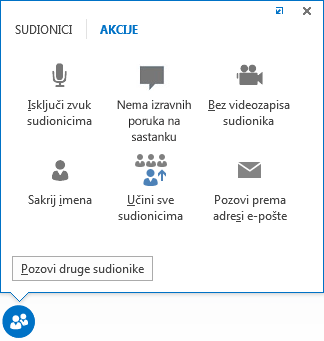
Sakrijte imena sudionika ispod slika ili videozapisa u galeriji pomoću mogućnosti Sakrij imena.
Kliknite Učini sve sudionicima da biste trenutačno promijenili sve izlagače u sudionike.
ODABERITE RASPORED... BILO KOJI RASPORED
Ovisno o vrsti sastanka, možete odabrati određeni prikaz sadržaja, izlagača ili sudionika sastanka pomoću gumba Odaberite raspored 
U prikazu galerije prikazuju se sve slike i videoprikazi sudionika. Prikaz govornika prikazuje sadržaj sastanka s videozapisom ili slikom izlagača u donjem desnom kutu prozora sastanka. U prikazu sadržaja prikazuje se samo sadržaj sastanka. Vidjet ćete potpuni prikaz sadržaja, no nećete vidjeti sudionike. Sažeti prikaz prikazuje samo slike sudionika; postavite pokazivač miša iznad slike da biste vidjeli njihove podatke za kontakt.
Kada snimate sastanak, snimka se automatski sprema u oblik (MP4) koji se reproducira u programu Windows Media Player. Snimku drugima možete objaviti na zajedničkom mjestu.
JEDNOSTAVNA SURADNJA UZ ZAJEDNIČKE BILJEŠKE
OneNote nudi nove načine suradnje tijekom sastanka. Ako imate OneNote, možete koristiti zajedničke bilježnice te zajednički uređivati sa sudionicima sastanka u stvarnom vremenu tijekom sastanka ili zapisivati bilješke da biste ih koristili nakon sastanka. Zajedničko korištenje u programu OneNote pojednostavnjuje komunikaciju i daljnji rad te smanjuje pogreške uzrokovane naknadnom transkripcijom.
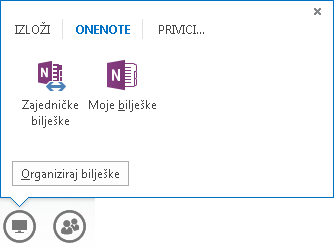
Svi članovi tima mogu pristupati zajedničkim bilješkama radi davanja podataka i dijeljenja ideja ili mogu stranice bilježnice koristiti kao virtualnu zaslonsku ploču. Prozor programa OneNote automatski će se usidriti u prozor za sastanke, a sudionici i sadržaj koji se zajednički koristi u sastanku automatski će se dodati u Bilješke.
Izbornik Upravljanje sadržajem za prezentaciju možete koristiti radi promjene dozvola, promjene imena ili uklanjanje sadržaja.
Kada Lync otkrije da dajete prezentaciju, on vam automatski dodjeljuje status ne ometaj – izlaganje statusa prisutnosti. Time se blokira prikazivanje izravnih poruka i drugih ometajućih komunikacija.
MOGUĆNOSTI RAZLUČIVOSTI SNIMKE
Odsad možete promijeniti razlučivost snimke, a zadana je visoka razlučivost od 720 piksela. Imajte na umu da se s višom razlučivosti povećava i veličina datoteke snimke. Zato ako želite manje datoteke, odaberite niže razlučivosti.
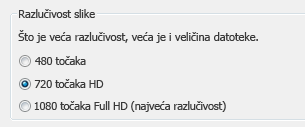
LYNC WEB APP
Lync Web App omogućuje korisnicima PC i Mac računala da se uključe u mrežni sastanak programa Lync iz web-preglednika te sada nudi i potpuni mrežni sastanak programa Lync, uključujući sljedeće:
-
videozapis HD kvalitete, koji u Lync unosi živost i izražajnost te korisnicima omogućuje da na nov način "vide što mislite"
-
VoIP, koji vam omogućuje uključivanje u sastanak s bilo kojeg mjesta bez iznenađenja dodatnih troškova poziva
-
razmjenu izravnih poruka, koja omogućuje tihu komunikaciju kada je to potrebno, na primjer kada ste u kafiću ili u vlaku
-
zajedničko korištenje radne površine , programa i prezentacija programa PowerPoint, što ostalim sudionicima sastanka omogućuje da vide vaš sadržaj, a vama da nastavite suradnju ne propuštajući baš ništa!
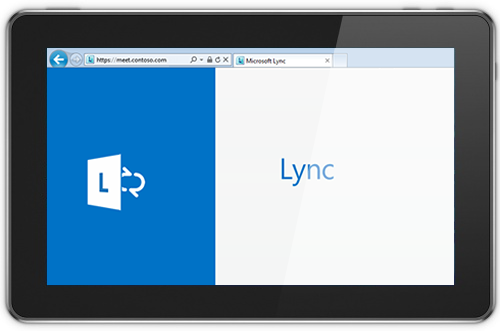
"Pristup s bilo kojeg mjesta"
Lync vam pojednostavnjuje komunikaciju na svakom mjestu na kojemu imate pristup internetu ili mobilnoj telefoniji te omogućuje da vas drugi pronađu po imenu gdje god se nalazite. Možete se prebacivati između odabranih uređaja, a doživljaj korištenja bit će vam poznat i jednak na računalu, telefonu, pregledniku i tablet računalu.
LYNC ZA MOBILNE KLIJENTE
Lync za mobilne klijente omogućuje vam održavanje prisutnosti gdje god se nalazite putem uređaja Windows Phone, iPhone i iPadte uređaja sa sustavom Android. Tako možete bolje organizirati vrijeme, odlučiti o statusu dostupnosti te kontrolirati ometanja. Već jednim dodirom možete poslati poruku e-pošte, izravnu poruku, uputiti poziv te se čak i priključiti u audiokonferenciju.

Lync za mobilne klijente omogućuje najveću produktivnost na raznim uređajima. Možete u stvarnom vremenu pratiti status prisutnosti svojih suradnika te odabrati najbolji način povezivanja – izravne poruke, e-pošta ili poziv.
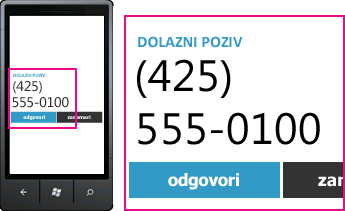
Povezivanje je dostupno putem programa Lync ako je postavljen tako da podržava upućivanje poziva na standardne telefonske brojeve i primanje poziva s njih te u kanalu podataka mobilnog operatera bez virtualne privatne mreže (VPN). U audiokonferenciju se možete uključiti jednim dodirom te ne morate pamtiti lozinke ili PIN-ove.
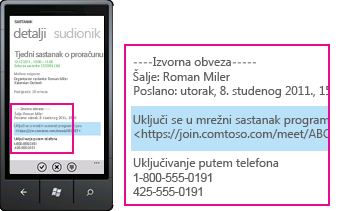
Lync za mobilne klijente omogućuje vam i pretraživanje imenika tvrtke i povezivanje s pridruženim kontaktima na drugim mrežama ako je to dopušteno u tvrtki.










